文章詳情頁
Win10玩游戲CPU降頻怎么解決?
瀏覽:36日期:2022-08-23 14:53:49
現在很多用戶都會用筆記本去玩游戲,非常的便捷,我們都知道Win10筆記本玩游戲CPU是會降頻的,但是有些用戶,想以高性能的模式玩游戲,這里小編為大家帶來的Win10解除筆記本CPU限制方法教程。雖然有利于提高筆記本的性能,但會增加功耗,大家可以根據自己的需求去選擇!
Win10解除筆記本CPU限制方法
1、按 Win 鍵,或點擊左下角的開始菜單,在打開的菜單項中,點擊齒輪狀圖標,那個就是設置(Win+i);

2、Windows 設置窗口中,搜索框可以查找設置,也可以直接點擊系統;

3、系統主頁設置窗口中,點擊左側的電源和睡眠;
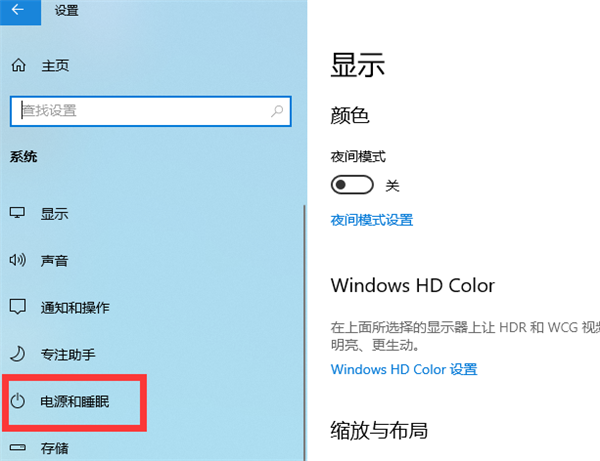
4、電源和睡眠窗口中,點擊右側相關設置下的其他電源設置;
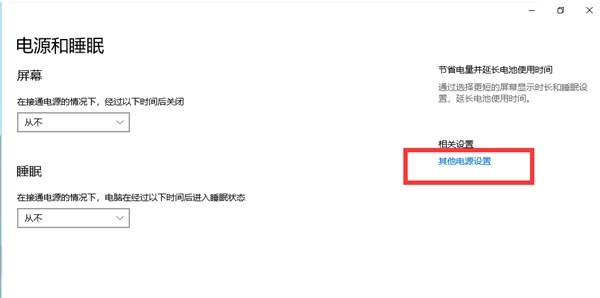
5、路徑:控制面板 - 所有控制面板項 - 電源選項,電源選項窗口中,選擇高性能(有利于提高性能,但會增加功耗);

6、點擊右側的更改計劃設置;
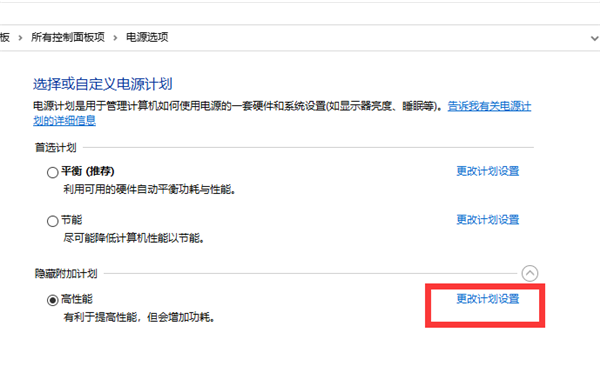
7、更改計劃的設置:高性能下,點擊更改高級電源設置;
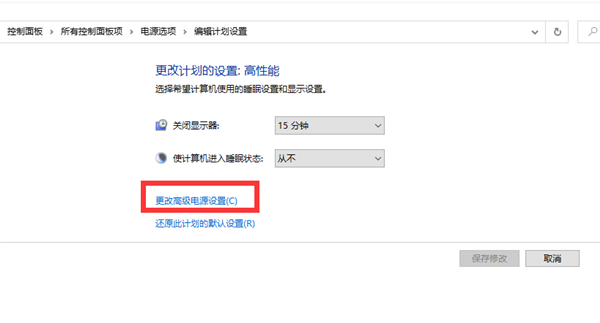
8、在打開的窗口中,找到并點擊處理器電源管理,將最小處理器狀態設置為100%,系統散熱方式設置為主動,最大處理器狀態設置為100%,即可解決CPU降頻的問題。
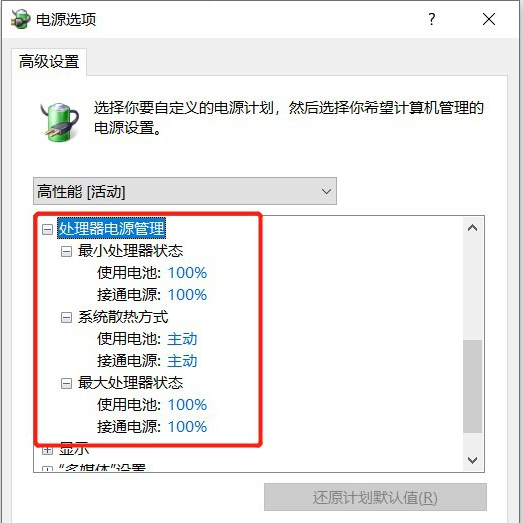
相關文章:
1. Win10中使用cmd命令conda info -e發現環境未命名無法激活怎么辦?2. 統信uos系統怎么進行打印測試頁和刪除打印機?3. Win10藍屏提示memorymanagement怎么辦?Win10藍屏提示memorymanagement的解決方法4. Win7怎么恢復默認的用戶配置文件?5. Win11 Edge瀏覽器怎么開啟IE兼容模式?6. Win10 KB5009543累積更新發布:修復日語輸入法問題7. Win10修復引導工具怎么使用?Win10修復引導工具使用教程8. 如何在電腦PC上啟動Windows11和Linux雙系統9. Win10點擊開始菜單沒有反應怎么辦?Win10點擊開始菜單沒有反應的解決方法10. 怎么查看Win7是否永久激活?Win7查看激活狀態
排行榜

 網公網安備
網公網安備